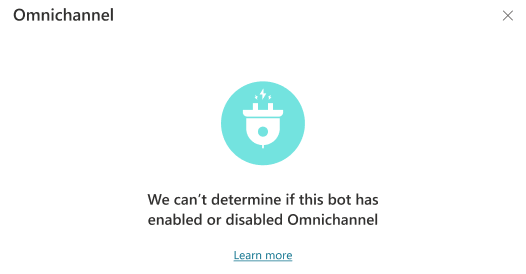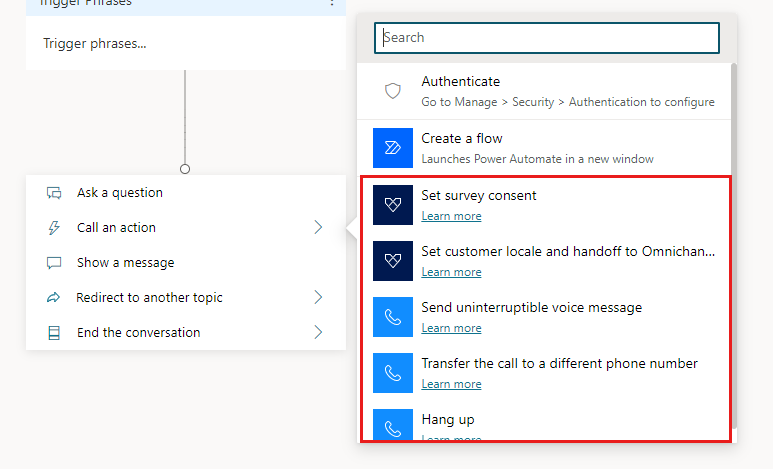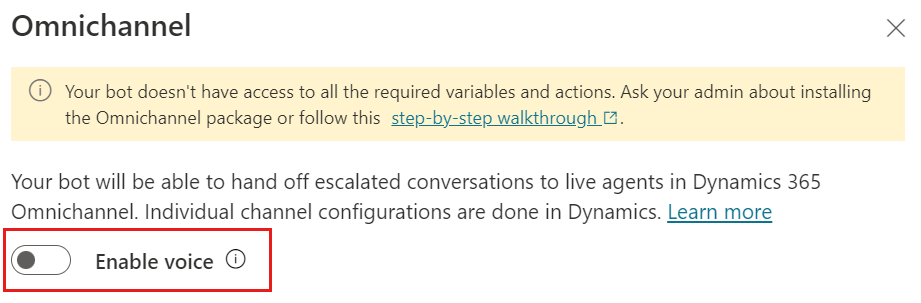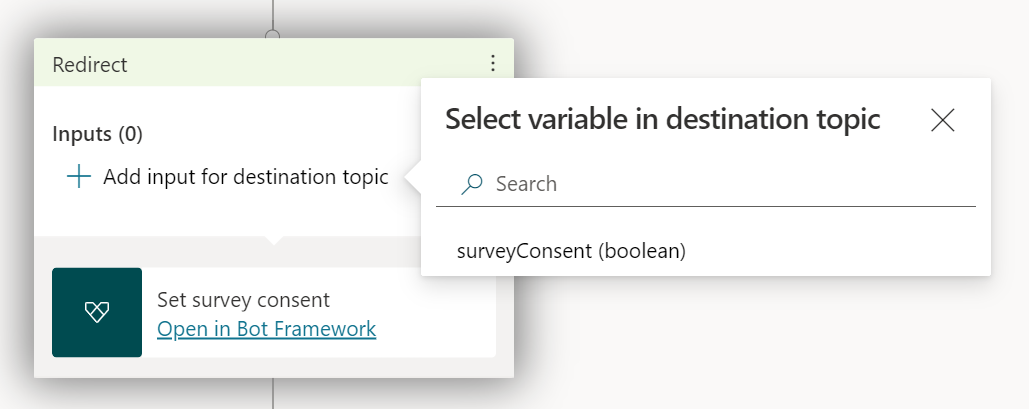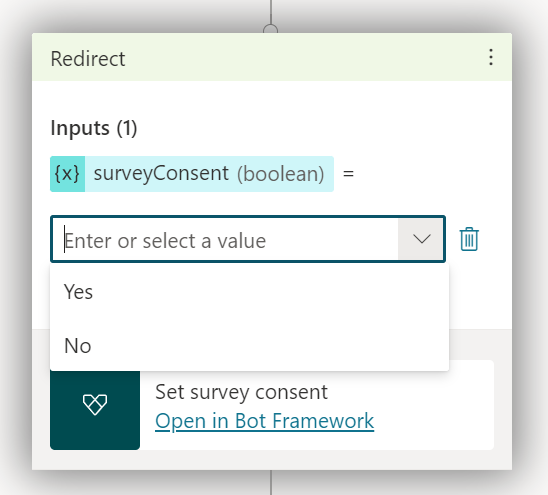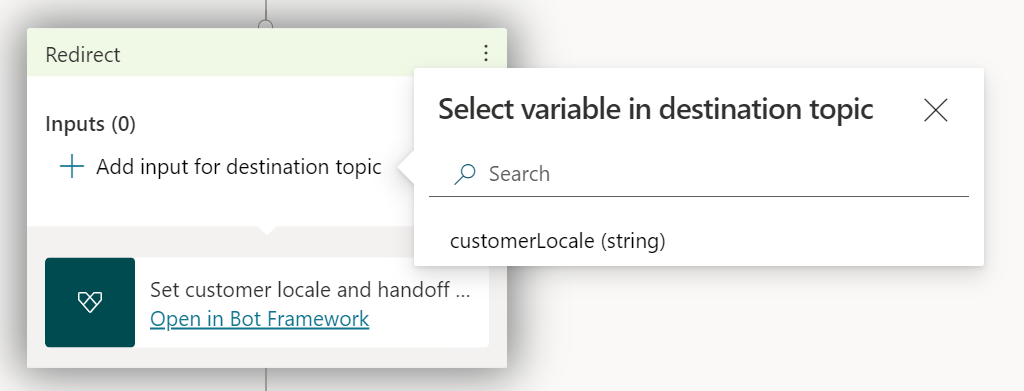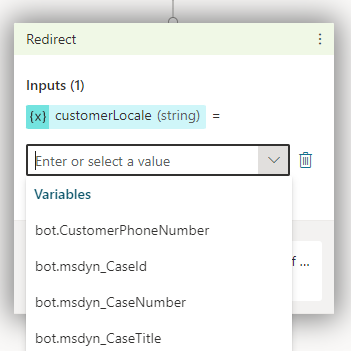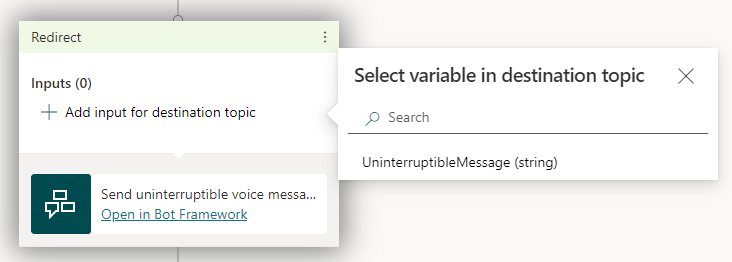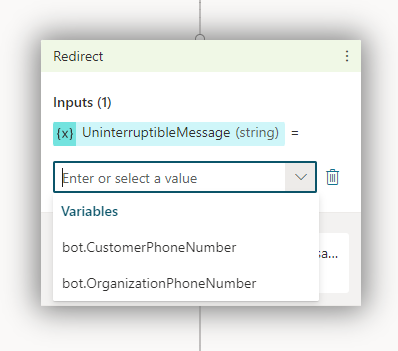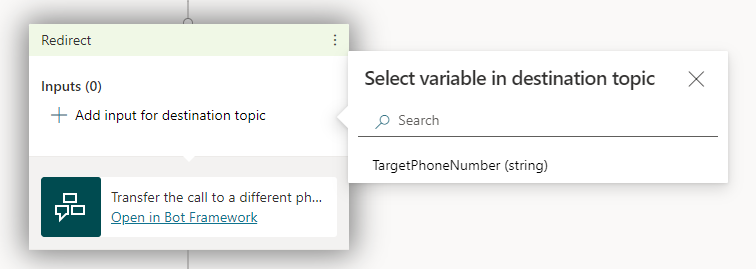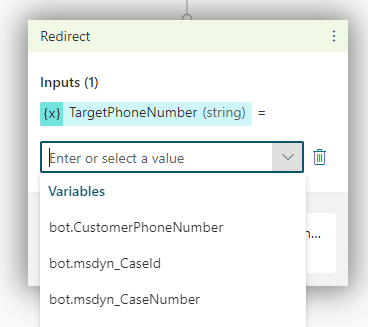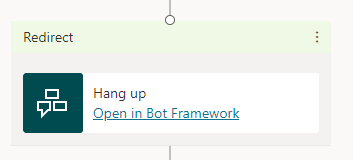Önkoşullar
Uyarı
Bu makaledeki talimatları uyguladığınızda, 30 karakterden uzun isimlere sahip Copilot Studio aracısına bağlanamazsınız. Devam etmeden önce aracınızın adının 30 karakterden az olduğundan emin olun.
Aracınızı Dynamics 365 Customer Service'e bağlayın
Copilot Studio'ta aracınızı açın ve Kanallar sayfasına gidin.
Customer Engagement merkezi altında Dynamics 365 Customer Service kutucuğunu seçin.
Bağlan'ı seçin.
Not
- Dynamics 365 Customer Service paketi yüklemesi, aracı ile aynı ortamda olmalıdır.
- Uygulama Yaşam Döngüsü Yönetimini (ALM) kullanıyorsanız, Dynamics 365 Customer Service entegrasyonunun ortam için etkinleştirilip etkinleştirilmediğini belirleyemediğimizi belirten bir ileti görebilirsiniz. Daha fazla bilgi için bkz. Uygulama Yaşam Döngüsü Yönetimi ile Aracılar
Dynamics 365 Customer Service'te aracı bağlantısını yapılandırmaya devam etmek için Çok Kanallıda Görüntüle'yi seçin.
Önemli
Aracıyı özel web sitenizde test etmek için Dynamics 365 Customer Service'te ayarladığınız sohbet widget'ında belirtilen gömme kodunu kullanmanız gerekir. Copilot Studio'taki katıştırma kodunu kullanırsanız devretme gerçekleşmez. Daha fazla bilgi edinmek için bkz. Sohbet arabirim öğesini web sitenize veya portala katıştırma.
Uygulama Yaşam Döngüsü Yönetimine Sahip Aracılar
Aracılarınız için Uygulama Yaşam Döngüsü Yönetimi'ni (ALM) ayarladığınızı ve geliştirme (yönetilmeyen) ve test veya üretim (yönetilen) ortamları arasında aracıları dışa ve içe aktardığınızı varsayalım. Bu durumda Dynamics 365 Customer Service entegrasyonunun ortam için etkinleştirilip etkinleştirilmediğini belirleyemediğimizi belirten bir ileti görebilirsiniz.
Dışarı aktardığınız aracınız Dynamics 365 özellikleri etkinse bu iletiyi yok sayabilirsiniz. Aracı düzgün çalışmaya devam eder. Aracınızın en son sürümünü geliştirme ortamınızdan dışarı aktardıktan ve ardından yönetilen aracıların bulunduğu hedeflenen bir test veya üretim ortamına içeri aktardıktan sonra ileti kaybolur.
Yönetilen aracınızın en son sürümünü dışarı ve içeri aktardıktan sonra iletiyi görmeye devam ederseniz yönetilmeyen katmanları kaldırdığınızdan emin olun:
Power Apps uygulamasında oturum açın ve yönetilen aracınızın ortamını seçin.
Gezinti menüsünde Çözümler seçeneğini belirleyin ve ardından yönetilmeyen katmanın bulunduğu aracıyı içeren çözümü seçin.
Çözümde aracı bileşeninin yanında Diğer komutlar (⋮) seçeneğini belirleyin ve ardından Çözüm katmanlarını göster'i seçin.
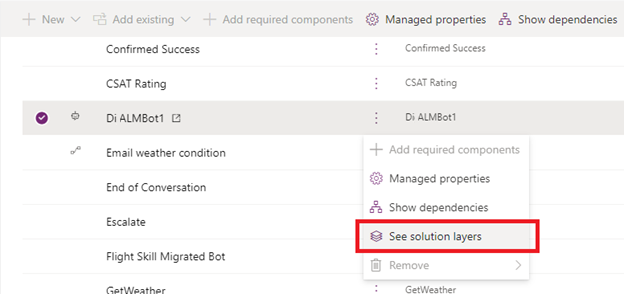
Yönetilmeyen katmanı seçin ve ardından Yönetilmeyen katmanı kaldır seçeneğini belirleyin.
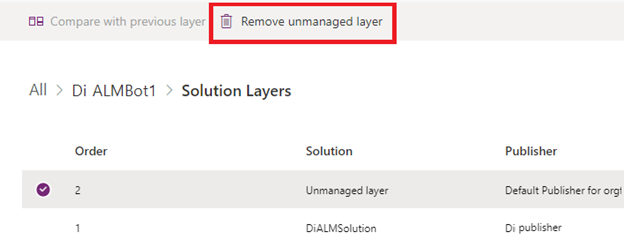
Aracınızda Dynamics 365 özellikleri etkin değilse ileti her zaman görüntülenir.
Dynamics 365 Customer Service, belirli bir süre etkin olmadığında konuşmanın sonlanmasını bekler. Bu özellik, gözetmen görünümünün doğru devam eden konuşmaları görüntülediğinden ve aracı yüklerini ve ölçülerle doğru şekilde yönetmemesini sağlamak için önemlidir. Dynamics 365 Customer Service'ten bir aracı oluşturduğunuzda, varsayılan aracı içeriği iki konu içerir: Oturum Zaman Aşımı Anımsatıcısı ve Oturum Zaman Aşımı. Bu konular, ilk önce kullanıcıya hatırlatmak ve sonrasında konuda yapılandırılabilen, belirlenmiş bir etkin olmama zaman aşımı değeri sonrasında konuşmayı kapatmak içni Etkin olmama tetikleyicisini kullanır. Ancak aracıyı Copilot Studio portalından oluşturursanız, bu konular aracıya dahil edilmez. Bunları oluşturmak için aşağıdaki işlemleri yapın.
Oturum zaman aşımı oluşturma konusu
Konular sayfasına gidin.
Konu ekle'yi ve Sıfırdan'ı seçin.
Tetikleyici Tümcecikler'inin üzerine gelin ve Tetikleyiciyi değiştir simgesini seçin.
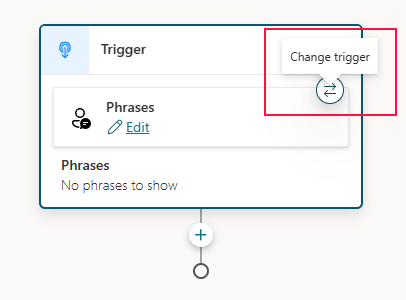
Listeden Boş Durma'yı seçin.
Boş durma süresini yapılandırmak için Tetikleyici düğümünde Düzenle'yi seçin.
Listeden istediğiniz süre değerini seçin. Alternatif olarak, Formül seçeneğini kullanın ve saniye cinsinden bir değer girin. Bu değer, konunun tetiklenmesi için gereken etkin kalma süresini belirtir.
Koşul seçeneğini kullanarak geçerli olduğu kanalı seçin. Dynamics 365 için Koşul bloğunun altında Değişken seç'i seçin, Sistem sekmesini ve Activity.Channel'ı seçin.
Açılan listeden Çok Yönlü Kanal'ı seçin.
Son olarak bir ileti ekleyin ve sonunda, konuşmanın sonlanması için Konuşmayı sonlandır düğümü ekleyin.
Düğüm ekle simgesini  seçin, Konu yönetiminin üzerine gelin ve ardından Konuşmayı sonlandır'ı seçin.
seçin, Konu yönetiminin üzerine gelin ve ardından Konuşmayı sonlandır'ı seçin.
Aracınızı kaydedin ve yayımlayın.
Aracınızın Dynamics 365 özelliklerini yönetme
Kanallar sayfasına gidin.
Customer Engagement merkezi altında Dynamics 365 Customer Service kutucuğunu seçin.
Burada aracınızın bağlantısını kesebilir ve bağlantı ayrıntılarını görüntülemek için Dynamics 365 Customer Service yönetim merkezine gitmek üzere bağlantıyı bulabilirsiniz.
Aracınızın Dynamics 365 Customer Service bağlantısını kesin veya bağlantıyı devre dışı bırakın
Bağlantıyı kes'i seçerseniz Dynamics 365 Customer Service kurulumunuzda aracıyı temsil eden uygulama kullanıcısı devre dışı bırakılır. Aracınızın Dynamics 365 Customer Service ortamıyla bağlantısı etkin bir şekilde kesilir ve Dynamics 365 Customer Service kurulumunuzdan trafik almayı durdurur.
Aracınızı yeniden eklemek için onu yeniden bağlamanız gerekir.
Bilinen sınırlamalar
Bkz. Dynamics 365 Customer Service için Sohbet Eklentisi ile Copilot Studio kullanılırken sınırlamalar.
Önerilen uzantılar
Aşağıdaki uzantıların Dynamics 365 Customer Service'e devredilmesi gerekmez ancak ekstra değişkenler ve eylemler sağlayarak aracı yazarlarına daha iyi bir deneyim sunarlar.
Dynamics 365 Copilot Studio uzantısını yükleyin.
Önkoşullar
Aracınızı Dynamics 365 Customer Service'e bağlayın
Not
Aracınızı Kasım 2021'den önce Dynamics 365 Customer Service katılımına bağladıysanız Dynamics 365 Customer Service kutucuğundaki ayarlar yapılandırılmamış gibi görünür. Bu bilinen bir sorundur. Aracıyı veya Dynamics 365 özelliklerini etkilemez. Ayarları yenilemek ve gerçek bağlantı ayrıntılarını göstermek için Etkinleştir'i seçin.
Copilot Studio'ta aracınızı açın ve Kanallar sayfasına gidin.
Customer Engagement merkezi altında Dynamics 365 Customer Service kutucuğunu seçin.
Etkinleştir'i seçin.
-
Gerekli uzantıları yüklemediyseniz aracınızın ihtiyaç duyduğu değişkenlere veya eylemlere erişimi olmadığını belirten bir ileti görürsünüz.
- Uygulama Yaşam Döngüsü Yönetimini (ALM) kullanıyorsanız, Dynamics 365 Customer Service entegrasyonunun ortam için etkinleştirilip etkinleştirilmediğini belirleyemediğimizi belirten bir ileti görebilirsiniz. Daha fazla bilgi için bkz. Uygulama Yaşam Döngüsü Yönetimi ile Aracılar
Bu botun bağlı olduğu ortama bakın seçeneğinin altında, Dynamics 365 Customer Service tümleştirmesini açtığınız ortamı seçin. Aracınızın ve Dynamics 365 Customer Service'in aynı ortamda olması gerekiyor, böylece Dynamics 365 Customer Service için Analizler aracınız için çalışabilir.
Dynamics 365 Customer Service'i bu ortamda ayarlamadıysanız bir ileti sizi deneme sürümünü başlatmaya davet eder.
Yeni bir Uygulama Kimliği kaydetmeyi göster'i seçin ve Copilot Studio için uygulama bulmak veya oluşturmak üzere adımları izleyin.
Azure portalında Uygulama kayıtları'na gidin, ardından Genel Bakış'ı seçin.
Uygulama (istemci) kimliği'ni kopyalayın.
Copilot Studio'ta Dynamics 365 Customer Service yapılandırma paneline dönün ve Uygulama Kimliği'ni Uygulama Kimliği kutusuna yapıştırın.
Önemli
Dynamics 365 Customer Service, aracıları "uygulama kullanıcıları" olarak modeller. Sonuç olarak, kullandığınız Uygulama Kimliğiniz Copilot Studio aracınız için benzersiz olmalıdır. Aracılar arasında bir Uygulama Kimliğinin yeniden kullanılması 1004 hata koduna (DuplicateBotAppId) neden olur.
Aracınızı ekleyin'i seçin.
Copilot Studio, Dynamics 365 Customer Service ile iletişim kurmak için bir Teams kanalı kullanır. Açık Teams kanalı yoksa Aracınızı ekleyin'i seçtiğinizde bir kanal etkinleştirilir.
Dynamics 365 Customer Service'te aracı bağlantısını yapılandırmaya devam etmek için Dynamics 365'te ayrıntıları görüntüle bağlantısını seçin.
Önemli
Aracıyı özel web sitenizde test etmek için Dynamics 365 Customer Service'te ayarladığınız sohbet widget'ında belirtilen gömme kodunu kullanmanız gerekir.
Ekleme kodunu Copilot Studio platformundan kullanırsanız, devir işe yaramaz. Daha fazla bilgi edinmek için bkz. Sohbet arabirim öğesini web sitenize veya portala katıştırma.
Aracınızı Dynamics 365 Customer Service'a bağladıktan sonra ses özellikleri eklemek için aracının Dynamics 365 Customer Service ile olan bağlantısını kesip aracıyı yeniden bağlamanız gerekir.
Uygulama Yaşam Döngüsü Yönetimine Sahip Aracılar
Aracılarınız için Uygulama Yaşam Döngüsü Yönetimi'ni (ALM) ayarladıysanız ve geliştirme (yönetilmeyen) ile test veya üretim (yönetilen) ortamları arasında aracıları dışa ve içe aktarıyorsanız, Dynamics 365 Customer Service entegrasyonunun ortam için etkinleştirilip etkinleştirilmediğini belirleyemediğimizi belirten bir mesaj görebilirsiniz.
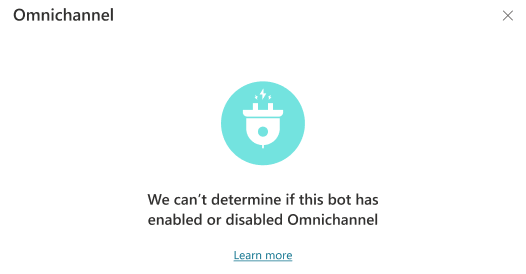
Dışarı aktardığınız aracınız Dynamics 365 özellikleri etkinse bu iletiyi yok sayabilirsiniz. Aracı düzgün çalışmaya devam ediyor. Aracınızın en son sürümünü geliştirme ortamınızdan dışarı aktardıktan ve ardından yönetilen aracıların bulunduğu hedeflenen bir test veya üretim ortamına içeri aktardıktan sonra ileti kaybolur.
Yönetilen aracınızın en son sürümünü dışarı ve içeri aktardıktan sonra iletiyi görmeye devam ederseniz yönetilmeyen katmanları kaldırdığınızdan emin olun:
Power Apps uygulamasında oturum açın ve yönetilen aracınızın ortamını seçin.
Gezinti menüsünde Çözümler seçeneğini belirleyin ve ardından yönetilmeyen katmanın bulunduğu aracıyı içeren çözümü seçin.
Çözümde aracı bileşeninin yanında Diğer komutlar (⋮) seçeneğini belirleyin ve ardından Çözüm katmanlarını göster'i seçin.
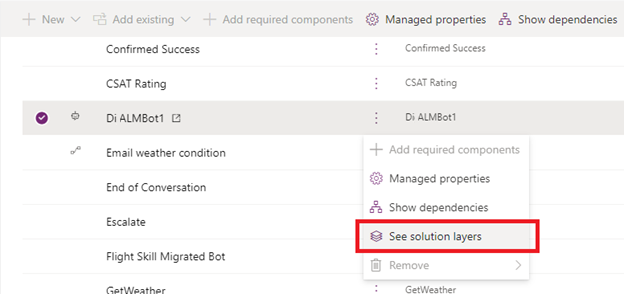
Yönetilmeyen katmanı seçin ve ardından Yönetilmeyen katmanı kaldır seçeneğini belirleyin.
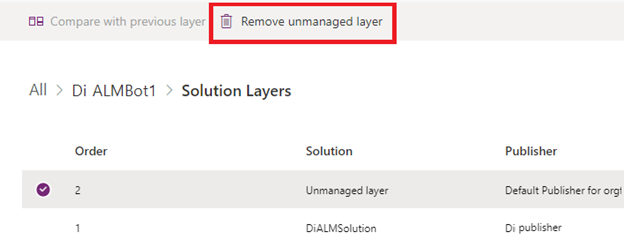
Aracınızda Dynamics 365 özellikleri etkin değilse ileti her zaman görüntülenir.
Aracınızın Dynamics 365 özelliklerini yönetme
Kanallar sayfasına gidin.
Customer Engagement merkezi altında Dynamics 365 Customer Service kutucuğunu seçin.
Burada botunuzun bağlantısını kesebilir veya botunuzu devre dışı bırakabilir, bağlantıyı yenileyebilir ya da bağlantı ayrıntılarını görüntülemek için Dynamics 365 Customer Service yönetim merkezini açabilirsiniz.
Yardımcı pilotunuzun Dynamics 365 Customer Service ile bağlantısını kesin veya bağlantıyı devre dışı bırakın
Bot bağlantısını kes'i seçerseniz Dynamics 365 Customer Service kurulumunuzda bot temsil eden uygulama kullanıcısı devre dışı bırakılır. Botunuzun Dynamics 365 Customer Service ortamıyla bağlantısı etkin bir şekilde kesilir.
Botunuzu yeniden eklemek için 3. adımdan başlayarak yeniden bağlamanız gerekir.
Devre Dışı Bırak'ı seçerseniz Dynamics 365 Customer Service kurulumunuz ile Copilot Studio arasındaki bağlantı devre dışı bırakılır. Botunuz, Dynamics 365 Customer Service kurulumunuzdan trafik almayı durdurur.
Bağlantıyı yenileme
Yenile'yi seçerseniz botunuz ile Dynamics 365 Customer Service arasındaki bağlantı test edilip doğrulanır.
Bağlantının başarılı olduğundan emin olmak için aracınızı bir Dynamics 365 Customer Service iş akışına ekledikten sonra bağlantıyı yenilemek iyi bir fikirdir.
Ses tabanlı özellikler
Copilot Studio telefon uzantısı, Copilot Studio'a birkaç eylem ve değişken ekler.
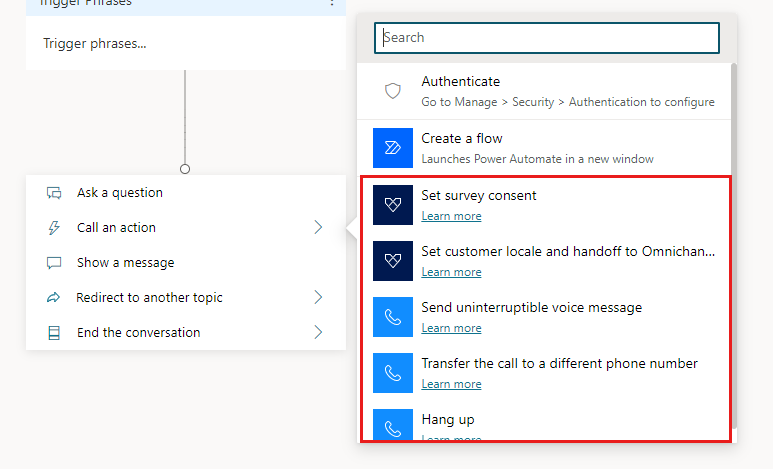
Tek tek bot oturumları veya bağlantıları için değil, tüm bot için ses özelliklerini açmak ve kapatmak üzere Sesli aramayı etkinleştir'i seçin. Ses etkinleştirildiğinde botla yapılan herhangi bir bağlantıda ses, metin veya ses ile metin kullanılabilir.
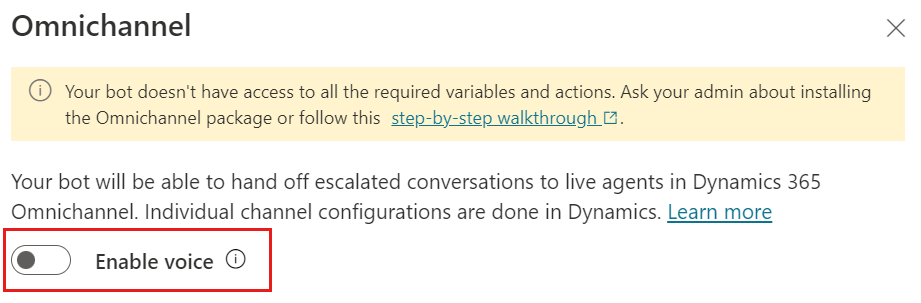
Önemli
Bir aracı bir Dynamics 365 ses iş akışına veya kuyruğuna bağlıysa ve çağrıları yanıtlıyorsa ve ses devre dışı bırakılmışsa, çağrılar başarısız olmaya başlar. Copilot Studio yapılandırmasında sesi devre dışı bırakmadan önce aracının Dynamics 365 iş akışları veya kuyrukları ile bağlantısının kesildiğinden emin olun.
Anket onayı ayarla
Arayanlara, aramalarının sonunda ankete katılmak isteyip istemediklerini sormak için bu eylemi kullanın.
Eylemi ekleme.
Hedef konu için giriş ekle'yi seçin ve ardından surveyConsent (boole) seçeneğini belirleyin.
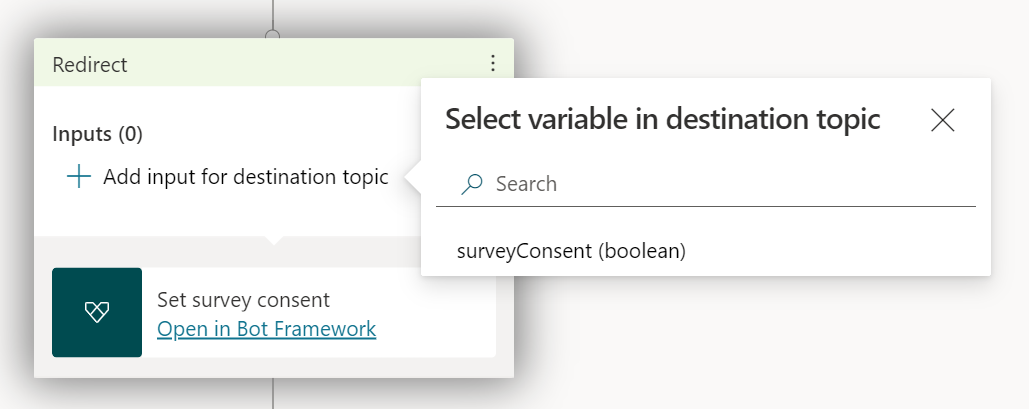
Evet veya Hayır'ı seçin ve özel bir yanıt girin.
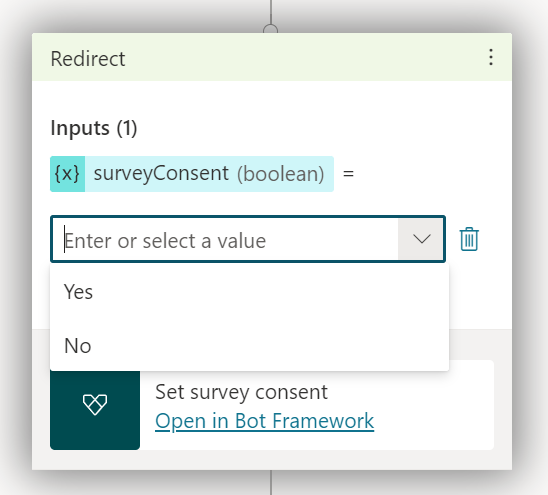
Müşteri yerel ayarını ve Dynamics 365 Customer Service'e devretmeyi ayarla
Arayanlara tercih ettikleri dili sormak için bu eylemi kullanın.
Eylemi ekleme.
Hedef konu için giriş ekle'yi seçin ve ardından customerLocale (dize) seçeneğini belirleyin.
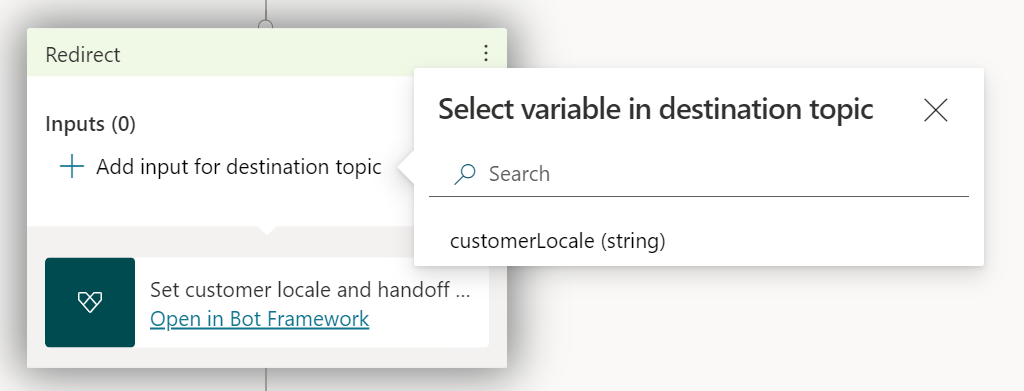
Yerel ayar kodunu tanımlayan bir değişken seçin veya bir yerel ayar kodu girin.
Geçerli yerel ayar kodları için Dynamics 365 Customer Service'de desteklenen dillerin listesine bakın. Copilot Studio'ta yalnızca bu dillerin bir alt kümesi desteklenir. Daha fazla bilgi için bkz. Desteklenen diller.
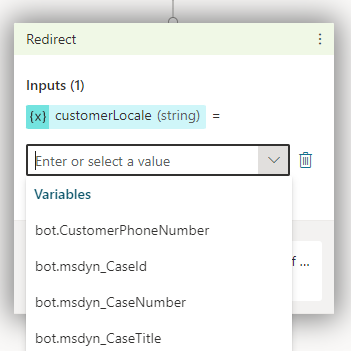
Kesintisiz sesli mesaj gönder
Arayanın kesemeyeceği bir sesli mesaj göndermek için bu eylemi kullanın.
Eylemi ekleme.
Hedef konu için giriş ekle'yi seçin ve ardından UninterruptibleMessage (dize) seçeneğini belirleyin.
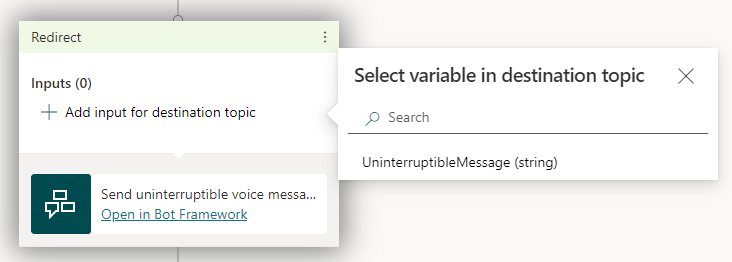
Mesaj içeriğini tanımlayan bir değişken seçin veya bir mesaj girin.
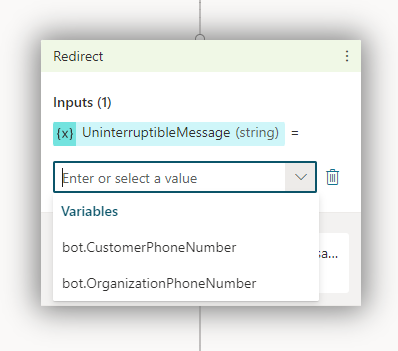
Çağrıyı farklı bir telefon numarasına aktar
Çağrıyı farklı bir telefon numarasına aktarmak için bu eylemi kullanın.
Eylemi ekleme.
Hedef konu için giriş ekle'yi seçin ve ardından TargetPhoneNumber (dize) seçeneğini belirleyin.
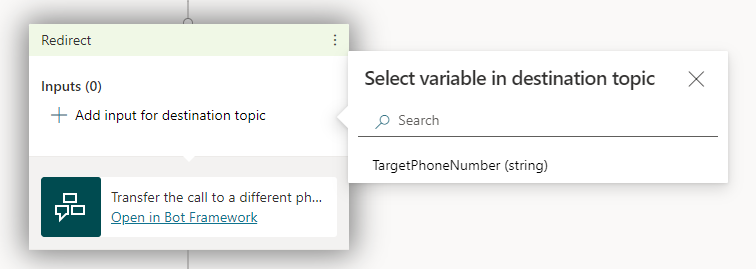
Çağrının aktarılacağı telefon numarasını tanımlayan bir değişken seçin veya bir telefon numarası girin.
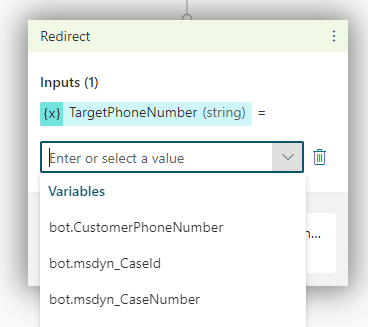
Uyarı
Telefon numarasından önce artı simgesi "+" eklemeyin.
Girdiğiniz telefon numarasının Arama yap ayrıcalığı olmalıdır. Bu ayrıcalık olmadan numaraya aktarımlar başarısız olur.
Kapat
Çağrıyı sonlandırmak için bu eylemi kullanın.
Eylemi ekleme.
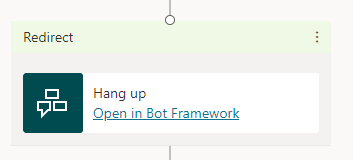
bot.CustomerPhoneNumber
Bu değişken, müşterinin telefon numarasını, aynı zamanda CallerId olarak da bilinir, içerir.
Müşterinin çok yönlü kanal kanalını bulmak için bot.CustomerPhoneNumber ile "Boş" koşulunu kullanabilirsiniz. Konuşma bir aramadan geliyorsa "Boş" her zaman Yanlış değerini döndürür. Konuşma mesajlaşmadan geliyorsa "Boş" her zaman Doğru değerini döndürür.
bot.OrganizationPhoneNumber
Bu değişken, müşterinin çevirdiği telefon numarasını içerir.
Dynamics 365 değişkenleri
Dynamics 365 Customer Service, Copilot Studio aracıları için daha fazla bağlam değişkeni sağlar.
Yazma işleminde dikkat edilmesi gerekenler
Dynamics 365 Customer Service örneklerine ses tabanlı devir için kimlik doğrulaması desteklenmez. Aracınız için kimlik doğrulaması ayarladıysanız kimlik doğrulama değişkenleri, Dynamics 365 Customer Service kurulumunuza gönderildiklerinde kimlik doğrulama bilgileri içermez.
Aracınız uyarlamalı kartlar içeriyorsa ses botunun konuşma özelliklerini doğru şekilde okuması için Bot Framework Composer kullandığınızdan emin olun.
Konunuzda Markdown içeri varsa sesli aracı, yıldız işaretini (*) okur. Markdown içeriğinizi uygun şekilde ayarlayın ve istediğiniz sonucu elde ettiğinizden emin olmak için her zaman ses kullanarak aracınızı test edin.
Bilinen sınırlamalar
Bkz. Dynamics 365 Customer Service için Sohbet Eklentisi ile Copilot Studio kullanılırken sınırlamalar.
Copilot Studio konuşmayı aktardığında Dynamics 365 ile paylaşılan değişkenlerin boyutuna ilişkin sınırlar için bkz. Copilot Studio maksimum kanal veri mesajı boyutu sınırları.
Önerilen uzantılar
Aşağıdaki uzantıların Dynamics 365 Customer Service'e devredilmesi gerekmez, ancak daha fazla değişken ve eylem sunarak yardımcı pilot yazarlarına daha iyi bir deneyim sunar.
Tipik olarak, uzantılar Dynamics 365 Customer Service ortamınıza otomatik olarak yüklenir. Ancak, Dynamics 365 Customer Service'e bağladığınız ortam aracının içinde olduğu ortamla aynı değilse uzantıları el ile yüklemeniz gerekir.
Metin ve ses devri
Metin ve ses devretme için buradaki sırayla aşağıdaki uzantıları yükleyin:
-
Power Virtual Agents telefon uzantısı
-
Dynamics 365 Copilot Studio uzantısı
-
Dynamics 365 Voice Copilot Studio uzantısı
Metin (mesajlaşma) devri
Yalnızca Metin (mesajlaşma) aktarımı için Dynamics 365 Copilot Studio eklentisini yükleyin.
Dynamics 365 Copilot Studio uzantısını yükledikten sonra, aracınızın sesli arama için ihtiyaç duyduğu değişkenlere ve eylemlere erişimi olmadığı ve ses özelliklerine ihtiyacınız olmadığı konusunda sizi uyaran bir mesaj görmeye devam ederseniz, bunu güvenle yok sayabilirsiniz.
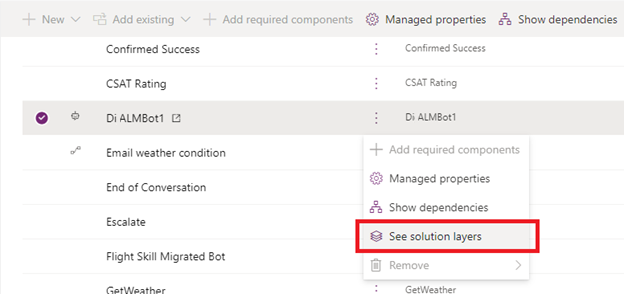
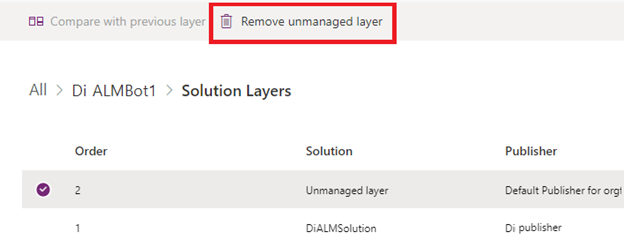
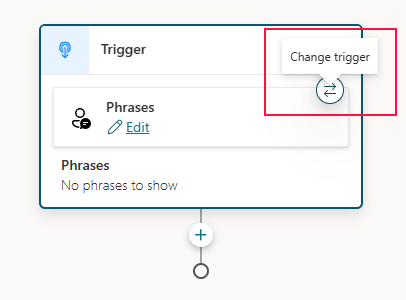
 seçin, Konu yönetiminin üzerine gelin ve ardından Konuşmayı sonlandır'ı seçin.
seçin, Konu yönetiminin üzerine gelin ve ardından Konuşmayı sonlandır'ı seçin.